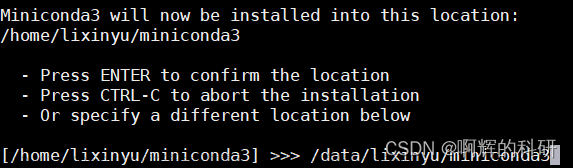一、安装Conda
直接在Tenminal中输入下面,下载2021.11版本的anaconda安装包(可修改版本号)。
wget https://mirrors.tuna.tsinghua.edu.cn/anaconda/archive/Anaconda3-2021.11-Linux-x86_64.sh
然后再输入下面,有ENTER直接回车,有more按Q键跳过,有yes/no输入yes后按回车。
bash Anaconda3-2021.11-Linux-x86_64.sh
打开.bashrc
gedit ~/.bashrc
配置环境变量,其中crypto-cxf为系统名称,并按save保存。
export PATH="/home/crypto-cxf/anaconda3/bin:$PATH"
然后,输入
source ~/.bashrc
最好,安装成功,查看版本
conda --version
二、创建新建的conda环境
输入
conda create -n 环境名称 python=3.8
其中,环境名称任取,后门python版本可更改。
输入以下内容,进入刚刚创建的环境
source activate 环境名称
或者
conda activate 环境名称
三、退出新建的conda环境
输入文章来源:https://www.toymoban.com/news/detail-619733.html
conda deactivate
或文章来源地址https://www.toymoban.com/news/detail-619733.html
source deactivate
到了这里,关于Ubuntu系统的conda基础操作(安装、创建环境、退出)的文章就介绍完了。如果您还想了解更多内容,请在右上角搜索TOY模板网以前的文章或继续浏览下面的相关文章,希望大家以后多多支持TOY模板网!